rohkea on selain, joka keskittyy yksityisyyteen ja josta on tullut monien käyttäjien ensimmäinen valinta. Seuraavassa artikkelissa opetamme sinua 10 temppua, jotta voit käyttää sitä kuin ammattilainen ja saa siitä kaiken irti.
Jos olet juuri aloittanut Braven käytön, tämä artikkeli on sinulle suureksi avuksi, sillä voit oppia parhaat temput, jotta voit käyttää sitä paljon helpommin tai nopeammin ja siten käyttää tätä selainta suosikki. Brave on loistava selain, joka suojaa sinua täysin Internetissä.
Lataa uusin Google Chrome -päivitys
Kuten olemme jo useaan otteeseen sanoneet, Brave on yksityisyyteen keskittyvä selain , tällä selaimella on myös oma kryptovaluuttalompakko, BAT, jonka voit ansaita pelkästään käyttämällä selainta. Seuraavaksi näytämme sinulle parhaat temput.
Sisällysluettelo
Vaihda oletushakukone
Rohkea, kuten muutkin selaimet, antaa meille mahdollisuuden käyttää erilaisia hakukoneita . Vaikka Bravella on oma hakukone, voit valita seuraavista: Google, DuckDuckGo, Qwant, Bing, StartPage tai Ecosia. Voit muuttaa sitä seuraavasti:
- Avaa selaimen asetukset napsauttamalla oikeassa yläkulmassa olevia kolmea riviä.
- Nyt klikkaa "Asetukset" .
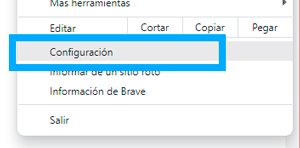
- Sivuvalikossa sinun on napsautettava "Etsi" .
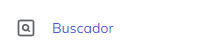
- Valitse lopuksi suosikkihakukoneesi.
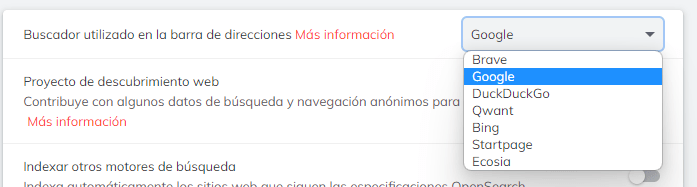
Valitse painikkeet, jotka haluat nähdä
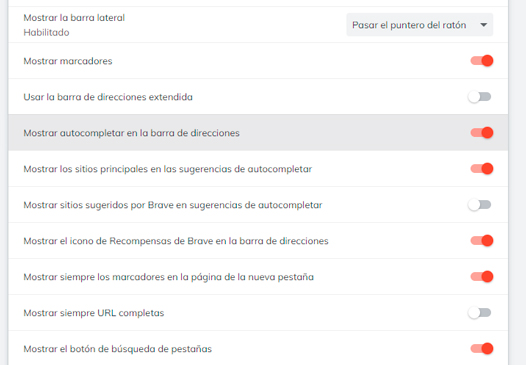
Brave on hyvin muokattavissa ja voit valita painikkeet, jotka haluat nähdä työkalupalkissa tai sivupalkissa. Näet painikkeita kirjanmerkkien lisäämiseksi, näet painikkeen siirtyäksesi pääsivulle ja voit jopa ottaa käyttöön sivutyökalupalkin.
Selaimen asetuksissa sinun on tehtävä valitse "Ulkonäkö" -osio ja aloita painikkeiden aktivoiminen tai poistaminen käytöstä nähdäksesi kaikki elementit, jotka haluat näyttää selaimesi palkeissa. Tällä välilehdellä voit myös muuttaa Brave-teemaa, joka on oletuksena sama kuin järjestelmä.
Estä kaikenlaiset jäljittäjät
Brave keskittyy yksityisyyteen ja tietoturvaan verkossa. Se on tämän selaimen tärkein osa, ja se on, että voimme estää monia elementtejä, kuten evästeitä, mainoksia, seurantalaitteita tai komentosarjoja. Tätä varten sinun on käytettävä Brave-kokoonpanoa ja noudatettava näitä ohjeita:
- Kun olet konfiguraatiossa, napsauta “Brave Shields” .
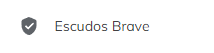
- Nyt voit valita kaiken, jonka haluat estää ja eston tyyppi. Mainosten tapauksessa sinulla voi olla tavallinen esto, mutta sinulla on mahdollisuus tehdä siitä aggressiivisempi.
Poista tukokset verkkosivustolta
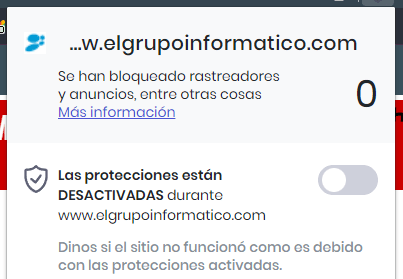
Jos kerroimme sinulle aiemmin, että voit estää kaiken mainos- ja seurantaliikenteen verkkosivustolta, sinä voi myös tehdä päinvastoin ja poistaa ne käytöstä . Jos verkkosivuston mainonta tai mainokset eivät ole invasiivisia, voit aktivoida ne kyseisellä verkkosivustolla.
Voit tehdä tämän napsauttamalla osoitepalkin yläosassa olevaa Brave-kuvaketta. Kun olet siellä, voit poistaa eston käytöstä ja näet verkon mainoksilla ja evästeillä.
Ansaitse rahaa mainoksilla
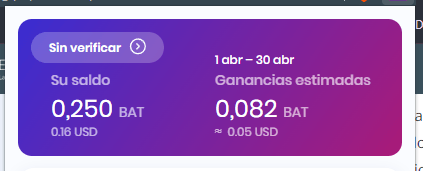
Tämä ei ole ensimmäinen kerta, kun näet tämän, koska olemme jo puhuneet samasta aiheesta, Brave on selain, jolla voit ansaita kryptovaluuttoja, jotka puolestaan muunnetaan oikeaksi rahaksi. Bravella on oma kryptovaluutta, the BAT .
Parhaat tekniikat luodaan automaattisesti ja ilmaiseksi vain selaimen avulla. Mitä enemmän mainoksia sallit, sitä enemmän BAT:ta ansaitset. Älä odota, että sinusta tulee miljonääri tällä selaimella, mutta se on hyvä tapa astua lohkoketjun maailmaan hiljaa ja ei ollenkaan riskialtista.
Nähdäksesi BAT:si ja lompakkosi sinulla on osoitepalkissa kuvake, jossa on BAT-symboli, voit napsauttaa sitä nähdäksesi sen tai voit napsauttaa suoraan lompakkokuvaketta, joka on selaimen oikeassa yläkulmassa.
Asenna Chrome-laajennukset
Brave perustuu Chromiumiin , joten se tukee Chrome Web Storen laajennuksia, joten voit asentaa niin monta laajennusta kuin haluat. Vaikka laajennukset päätyvätkin hidastamaan RAM-muistiamme hitaissa tietokoneissa.
Bravella on automaattinen hallinta tätä varten. Laajennuksen asentamiseksi sinun on noudatettava näitä yksinkertaisia ohjeita:
- Avaa Chrome-verkkokauppa.
Verkkosivu: Chrome Web Store
- Etsi seuraavaksi haluamasi laajennus ja napsauta "Lisää Chromeen" painiketta.
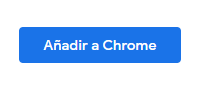
- Näkyviin tulee ikkuna, joka ilmoittaa tarvittavista tiedoista mainitun laajennuksen lisäämiseksi, napsauta Lisää laajennus uudelleen.
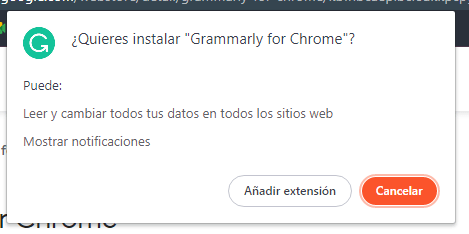
- Nyt voit nauttia laajennuksesta kuin se olisi natiivi Chromeen, mutta Brave-selaimessasi.
Selaa todella yksityisesti

Brave on, kuten olemme jo sanoneet, erittäin turvallinen ja yksityisyyteen keskittyvä selain. Bravella on yksityinen tila -välilehti, joka ei seuraa mitään etsimääsi, mutta Voit myös aktivoida välilehden Torilla.
Tämä piilottaa myös IP-osoitteesi , mikä vaikeuttaa Internet-palveluntarjoajan näkemistä, mitä olet etsinyt, mutta muista, että se ei ole mahdotonta. Tietenkin olet täysin anonyymi vierailemillasi verkkosivustoilla.
synkronoi kaikki
Jos pidät Bravesta ja haluat antaa sille enemmän ominaisuuksia, sinun kannattaa kokeilla sitä tehokas synkronointi muiden laitteiden kanssa . Brave voidaan asentaa matkapuhelimiin ja tabletteihin, joten voit jatkaa siitä, mihin jäit tietokoneellasi mobiililaitteella.
Synkronoi tietokoneesi toisen laitteen kanssa sinun on käytettävä Brave-asetuksia tietokoneeltasi ja toimittava seuraavasti:
- Valitse "Brave Sync" .
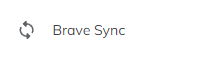
- Valitse "Lisää laite" voit valita matkapuhelimen tai tietokoneen välillä, tässä tapauksessa valitset mobiililaitteen.

- Sinun on suoritettava samat vaiheet matkapuhelimellasi, mutta tässä tapauksessa sinun on luettava QR-koodi, jotta laitteen Brave synkronoi kaiken selaimessasi olevan sisällön.
Uudet hakusi toisella välilehdellä
Bravella on ylin hakupalkki , kuten myös osoitepalkki sallii. Kun haluamme etsiä jotain, meidän on vain kirjoitettava siihen palkkiin ja aloitettava haku. Ainoa ongelma on, että menetät nykyisen välilehden, mutta et tällä temppulla.
- Kirjoita haluamasi yläreunan hakupalkkiin.
- Nyt sen sijaan, että painat vain “Enter”-näppäintä, sinun on painettava "Alt" + "Tulla sisään" näppäimiä samanaikaisesti, jolloin haun yhteydessä avautuu uusi välilehti ja edellinen välilehti säilyy.
Luo erilaisia profiileja
Jos olet useat ihmiset käyttävät samaa tiimiä tai jos haluat käyttää kahta eri selainta, mutta molemmat ovat rohkeita, voit tehdä sen käyttämällä profiilit . Profiili antaa meille mahdollisuuden saada jokaisessa profiilissa muita erilaisia tietoja, kuten kirjanmerkkejä, salasanoja tai osoitteita.
Luo profiili seuraavasti:
- Paina oikeassa yläkulmassa olevaa Brave-valikkopainiketta.
- Nyt klikkaa "Luo uusi profiili" ja seuraa näkyviin tulevia ohjeita.
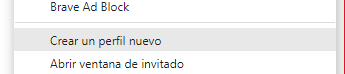
- Kun olet luonut, Brave-logossa valitsemasi kuvake ilmestyy kotipalkkiin tunnistamaan aktiivisen profiilin.
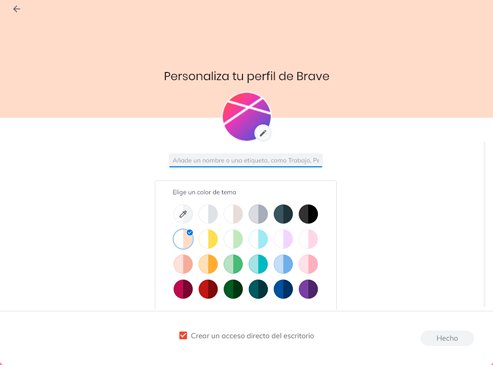
- Voit vaihtaa profiileja milloin haluat tehtäväpalkista napsauttamalla aktiivisen profiilin kuvaketta.
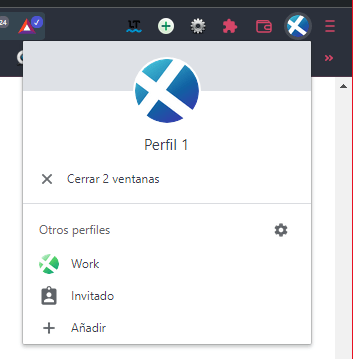
Nämä ovat Brave-selaimen 10 parasta temppua jotka sinun pitäisi tietää, niiden avulla voit saada siitä paljon enemmän irti ja siten vaihtaa oletusselaimesi, koska useammin kuin kerran kannattaa kokeilla toista selainta, joka ei ole Chrome tai Firefox. Vaihtoehtoja on monia.
